Haben Sie Schwierigkeiten, Paladins Invalid Game Executable Error zu umgehen, ärgern Sie sich nicht, Sie sind an der richtigen Stelle, und hier werden wir unser Bestes geben, um alle praktikablen Methoden bereitzustellen, um den Fehler zu umgehen, aber lassen Sie uns vorher mehr darüber wissen Fehler und seine Ursachen.
Wann tritt der Fehler auf und was sind seine Ursachen?
Laut den Berichten bleiben Benutzer mit dem oben erwähnten Fehler hängen, wenn sie versuchen, das Programm zu öffnen, laut einigen verifizierten Quellen, dass Spieler, die das Spiel von Steam erhalten haben, eher auf den Fehler stoßen als diejenigen, die es vom Epic Games Store erhalten haben. Als wir tiefer in den Fehler eintauchten, kamen wir zu dem Schluss, dass es mehrere Faktoren gibt, die eine wichtige Rolle beim Provozieren des Fehlers spielen, wie zum Beispiel: Schlechte Netzwerkverbindung, veraltete Spielversion, inkompatibles Windows-Betriebssystem, beschädigte Spieldateien. Nun, Sie werden froh sein zu wissen, dass solche Spielfehler mit einigen der bewährten Korrekturen leicht angegangen werden können. Beginnen wir also ohne weitere Verzögerung mit den folgenden Methoden, um den Fehler zu umgehen.
Wie behebt man Paladins Invalid Game Executable Error?
Methode 1: Paladins durch die Windows-Firewall zulassen
Es ist durchaus möglich, dass Ihre Windows-Firewall das Spiel blockiert und unspielbar macht. In einem solchen Szenario empfehlen wir Ihnen, das Spiel durch die Firewall zuzulassen und dasselbe zu tun, indem Sie die unten genannten Richtlinien befolgen:
Schritt 1: Navigieren Sie zum Windows-Suchbereich und geben Sie „Firewall and Network Protection“ ein, wenn der Bildschirm Ihnen das Ergebnis anzeigt, und tippen Sie dann auf Öffnen, um die Anwendung zu starten
Schritt 2: Jetzt erhalten Sie eine Option namens „Allow an through Firewall“, sobald sich das neue Fenster öffnet, müssen Sie darauf tippen, um zum nächsten Schritt zu gelangen
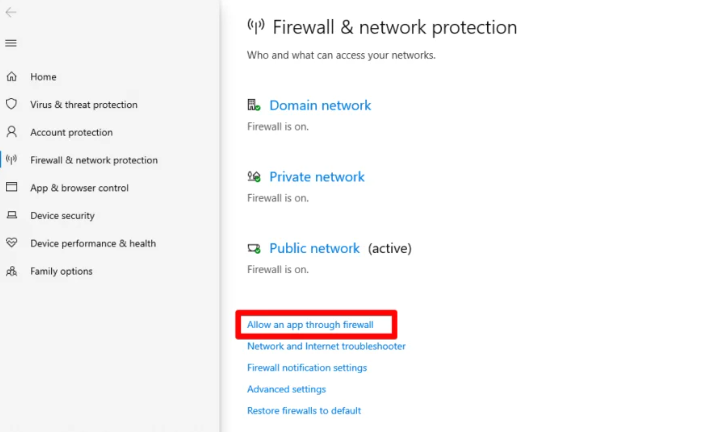
Schritt 3: Sie werden nun zu einem anderen Fenster namens Allowed Apps weitergeleitet > hier können Benutzer die Windows-Firewall-Einstellungen anpassen > klicken Sie jetzt auf „Change Settings“. Dadurch werden alle zukünftigen Eingriffe zur Behebung des Problems „ungültiges ausführbares Spiel win64 paladins exe“ möglich. Klicken Sie danach auf „Andere App zulassen“, um zum nächsten Schritt zu gelangen
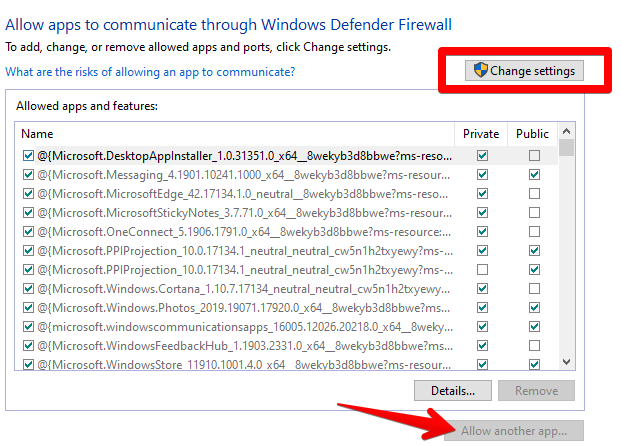
Schritt 4: Es öffnet sich ein weiteres Fenster auf dem Bildschirm Ihres Systems. Sie müssen als nächstes auf „Durchsuchen“ klicken, damit der lokale Speicher Ihres Systems auf dem Bildschirm angezeigt wird. Suchen Sie danach nach Ihrem Paladins-Ordner> Er befindet sich normalerweise auf der lokalen Festplatte (C:), aber es besteht die Möglichkeit, dass Sie ihn woanders gespeichert haben.
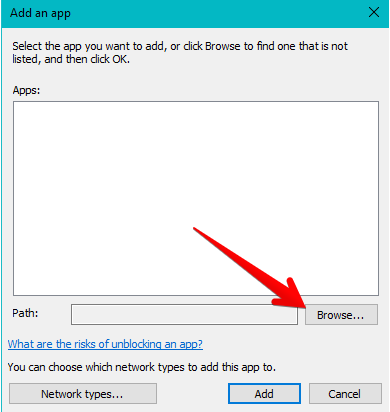
Schritt 5: Nachdem Sie den genauen Speicherort der ausführbaren Paladins-Datei ermittelt haben, klicken Sie auf Hinzufügen, um die Anwendung durch die Windows-Firewall zuzulassen
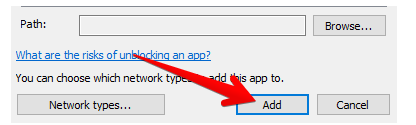
Schritt 6: Stellen Sie nun sicher, dass die Paladins-Anwendung, die Sie zu Ihrem Windows-Firewall-Bereich hinzugefügt haben, sowohl für die öffentliche als auch für die private Nutzung aktiviert ist. Klicken Sie abschließend auf OK, um die Änderungen zu speichern.
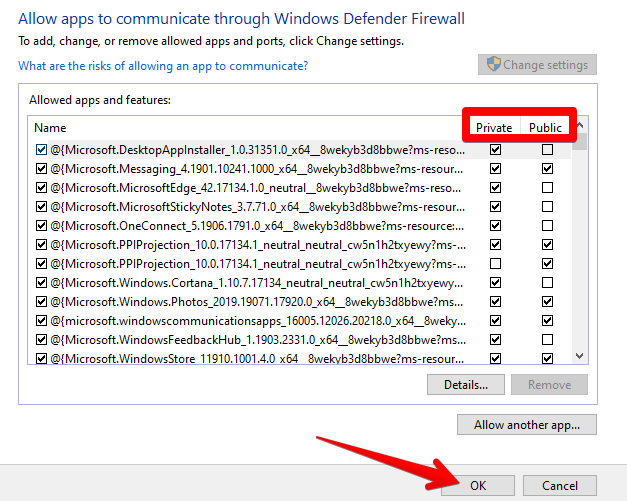
Methode 2: Überprüfen Sie die Spielintegrität auf Steam
Steam verfügt über ein integriertes Tool, das Spieldateien überprüft und auf Dateibeschädigungen prüft. Es durchsucht auch die Spielordner nach Dateien, die fehlen oder ersetzt werden müssen. Wir empfehlen Ihnen daher, die unten aufgeführten Richtlinien zu befolgen, um die Integrität des Spiels auf Steam zu überprüfen:
Schritt 1: Starten Sie den Steam-Client, Sie können ihn über das Windows-Startmenü starten> bewegen Sie nun den Mauszeiger über Paladins in Ihrer Spielebibliothek und führen Sie einen Rechtsklick darauf aus. Hier erhalten Sie viele Optionen. Klicken Sie auf „Eigenschaften“, um fortzufahren
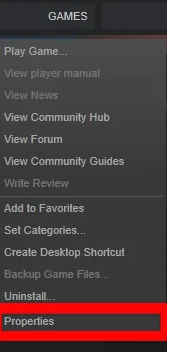
Schritt 2: Klicken Sie danach auf Lokale Dateien und wählen Sie dann einfach „Integrität der Spieldateien überprüfen“> warten Sie nun, bis der Vorgang abgeschlossen ist
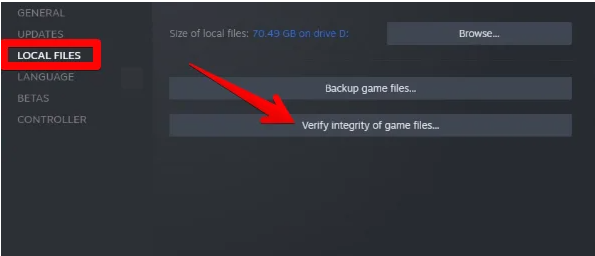
Sobald Sie fertig sind, starten Sie den Steam-Client neu und prüfen Sie, ob das Problem behoben ist oder nicht.
Methode 3: Beheben Sie den Socket-Fehler des Geräts
Bei dieser Methode empfehlen wir Ihnen, die Socket-Fehler Ihres Windows 10-Geräts zu beheben, indem Sie einen Winsock-Reset durchführen. Um mit der Methode fortzufahren, befolgen Sie die untenstehenden Anweisungen:
Schritt 1: Verwenden Sie das Windows-Startmenü und suchen Sie nach der Eingabeaufforderung oder Sie können auch die Anwendung ausführen starten und cmd eingeben, um die Eingabeaufforderung zu starten. Denken Sie daran, dass Sie das Programm als Administrator ausführen müssen, um Probleme beim Ausführen dieser Methode zu vermeiden.
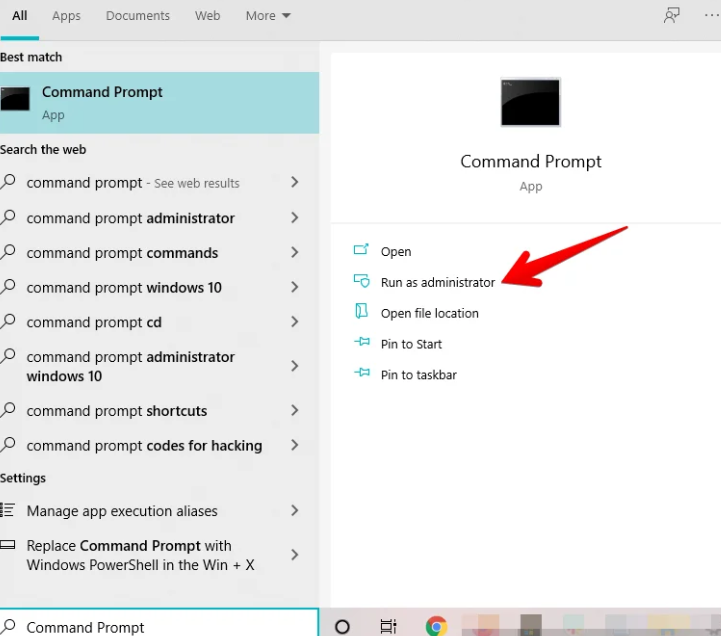
Schritt 2: Sobald die Eingabeaufforderung geöffnet ist, geben Sie den Befehl netsh winsock reset catalog ein und drücken Sie dann die Eingabetaste, um den Befehl auszuführen.

Schritt 3: Sobald der Befehl ausgeführt wird, werden Sie aufgefordert, Ihren PC neu zu starten, aber vorher müssen Sie einen weiteren Befehl eingeben und alle Socket-Fehler zurücksetzen. Verwenden Sie also die unten erwähnte Befehlszeilenanwendung, bevor Sie das Geschäft abschließen:
ip zurücksetzen resetlog.txt

Starten Sie schließlich Ihren PC neu und prüfen Sie, ob das Problem behoben ist oder nicht.
Methode 4: Starten Sie Paladins im Kompatibilitätsmodus von Windows 7
Wenn Sie immer noch mit Paladins Invalid Game Executable Error zu kämpfen haben, empfehlen wir Ihnen, Paladins im Windows 7-Kompatibilitätsmodus auszuführen. Dazu müssen Sie lediglich den Steam-Client starten und dann mit der rechten Maustaste auf das Paladins-Spielsymbol klicken. Danach klicken Sie auf „Eigenschaften“
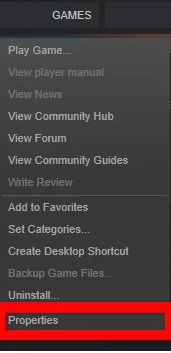
Es öffnet sich ein weiteres Fenster, in dem Sie auf den Abschnitt „Lokale Dateien“ klicken können. Klicken Sie dann unter dem Bereich auf „Lokale Dateien durchsuchen“, um zu allen relevanten Paladins-Spieldateien zu gelangen, die auf Ihrem System gespeichert sind.
Suchen Sie nun nach der ausführbaren Paladins-Anwendung, die zum Starten und Spielen des Spiels verwendet wird. Suchen Sie es im Ordner „ChaosGame“. Nachdem Sie es nun fixiert haben, klicken Sie mit der rechten Maustaste darauf und wählen Sie Eigenschaften.
Gehen Sie nun auf die Registerkarte „Kompatibilität“ und bereiten Sie sich darauf vor, Paladins in einem neuen Systemmodus zu starten. Tippen Sie auf „Dieses Programm in Kompatibilität ausführen für“ und wählen Sie Windows 7 aus dem Dropdown-Menü unten und klicken Sie schließlich auf OK
Nun, wir empfehlen Ihnen, das Kontrollkästchen „Dieses Programm als Administrator ausführen“ zu markieren, um die besten Ergebnisse zu erzielen.
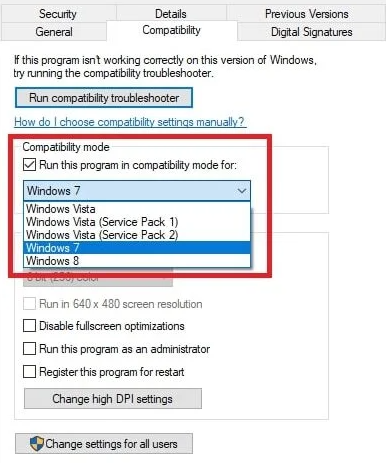
Methode 5: Installieren Sie das Spiel neu
Wenn keine der oben genannten Methoden für Sie funktioniert, empfehlen wir Ihnen, das Spiel zu deinstallieren und dann neu zu installieren. Bewegen Sie dazu den Mauszeiger über den Bereich „Programme hinzufügen oder entfernen“ unter Windows 10, scrollen Sie dann im Abschnitt „Apps“ nach unten, um Paladins zu finden, und deinstallieren Sie es von dort aus. Wenn Sie fertig sind, installieren Sie das Spiel neu und prüfen Sie, ob das Problem behoben ist oder nicht.
Fazit
Das ist alles über Paladins Invalid Game Executable Error. Wenn Ihnen der Blog gefallen hat, besuchen Sie die Website für weitere nützliche Blogs.